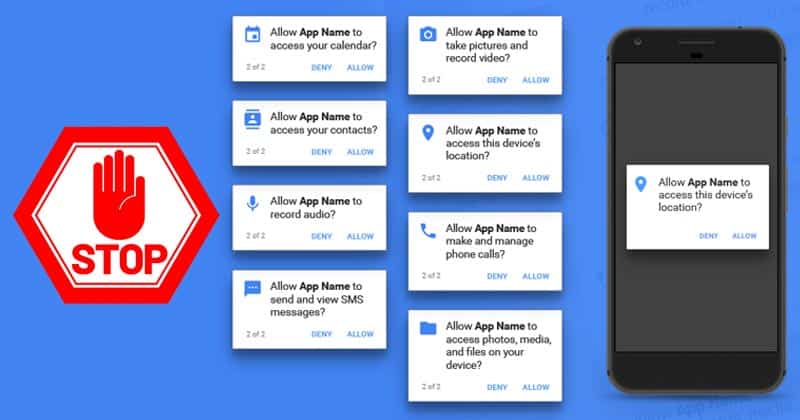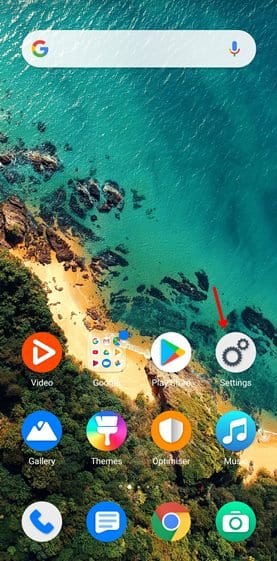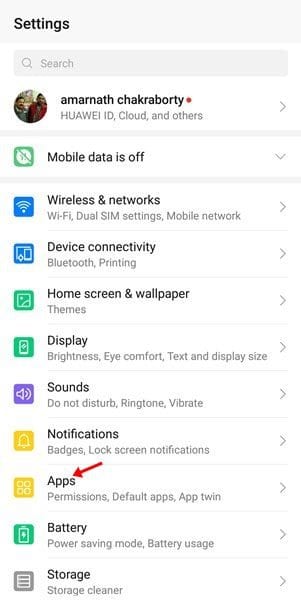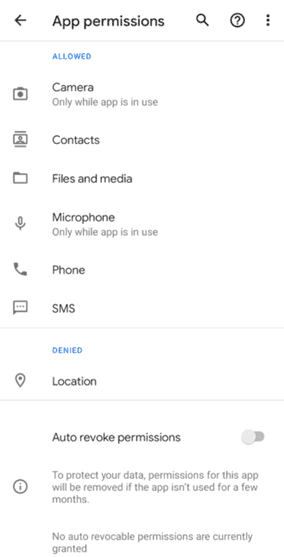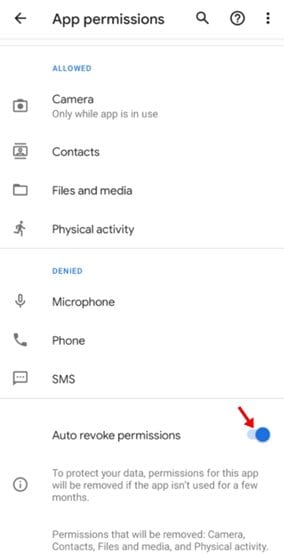يمكنك الآن إلغاء أذونات تطبيقات Android التي لم يتم إصدارها تلقائيًا!
حسنًا ، طرحت Google مؤخرًا أحدث إصدار من نظام تشغيل الأجهزة المحمولة – Android 11. يتوفر Android 11 فقط لهواتف Pixel و Xiaomi و OnePlus و Oppo و Realme Smartphone. مثل الإصدارات السابقة ، قدم Android 11 أيضًا بعض الميزات الجديدة مثل أذونات التطبيق One-Time وسجل الإشعارات وما إلى ذلك.
يمكنك أيضًا الحصول على بعض ميزات Android 11 الحصرية على أي Android باتباع دليلنا -. من بين العديد من التغييرات الأخرى ، أدخلت Google أيضًا القدرة على إبطال الأذونات تلقائيًا من التطبيقات التي لا يستخدمها المستخدمون في Android 11.
تم تسمية الميزة الجديدة باسم “أذونات الإلغاء التلقائي” ، وهي تفعل بالضبط ما تبدو عليه. يقوم تلقائيًا بإلغاء أذونات الملفات والكاميرا وجهات الاتصال والموقع وما إلى ذلك ، للتطبيقات التي لم تستخدمها منذ فترة.
اقرأ أيضًا: أفضل تطبيقات أمان المنزل لنظام Android
كيفية إبطال أذونات التطبيقات غير المستخدمة على الاندرويد تلقائيًا
يتم تعطيل الميزة افتراضيًا ، ولكن يمكن للمستخدمين تمكينها بسهولة من إعدادات التطبيق. ستشارك هذه المقالة دليلًا مفصلاً حول كيفية استخدام ميزة إذن الإزالة التلقائية الجديدة في اندرويد 11. دعنا نتحقق.
ملاحظة: يجب تمكين ميزة أذونات الإلغاء التلقائي يدويًا لكل تطبيق مثبت على جهازك.
الخطوة 1. أولاً وقبل كل شيء ، تأكد من أن هاتفك يعمل بأحدث إصدار من اندرويد 11.
الخطوة 2. الآن افتح درج التطبيق واضغط على “الإعدادات”.
الخطوة 3. في صفحة الإعدادات ، انقر على خيار “التطبيقات والإشعارات” .
الخطوة 4. ضمن التطبيقات ، اختر التطبيق الذي ترغب في إبطال أذوناته تلقائيًا.
الخطوة 5. الآن قم بالتمرير لأسفل وابحث عن خيار “الإلغاء التلقائي للأذونات”.
الخطوة 6. الآن استخدم زر التبديل لتشغيل ميزة إذن الإلغاء التلقائي.
هذا هو! انتهيت. إذا لم تستخدم التطبيق لبضعة أشهر ، فسيقوم اندرويد 11 تلقائيًا بإلغاء جميع الأذونات المصرح بها.
لذلك ، تتناول هذه المقالة كيفية إبطال الأذونات من التطبيقات غير المستخدمة على اندرويد تلقائيًا. آمل أن يكون هذا المقال قد ساعدك! يرجى مشاركتها مع أصدقائك أيضا. إذا كانت لديك أي شكوك تتعلق بهذا ، فأخبرنا بذلك في مربع التعليقات أدناه.